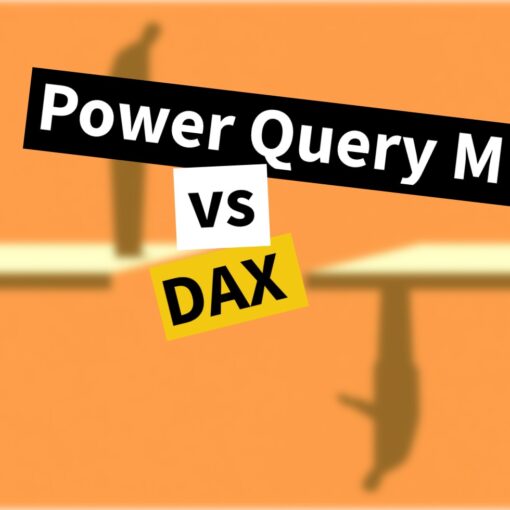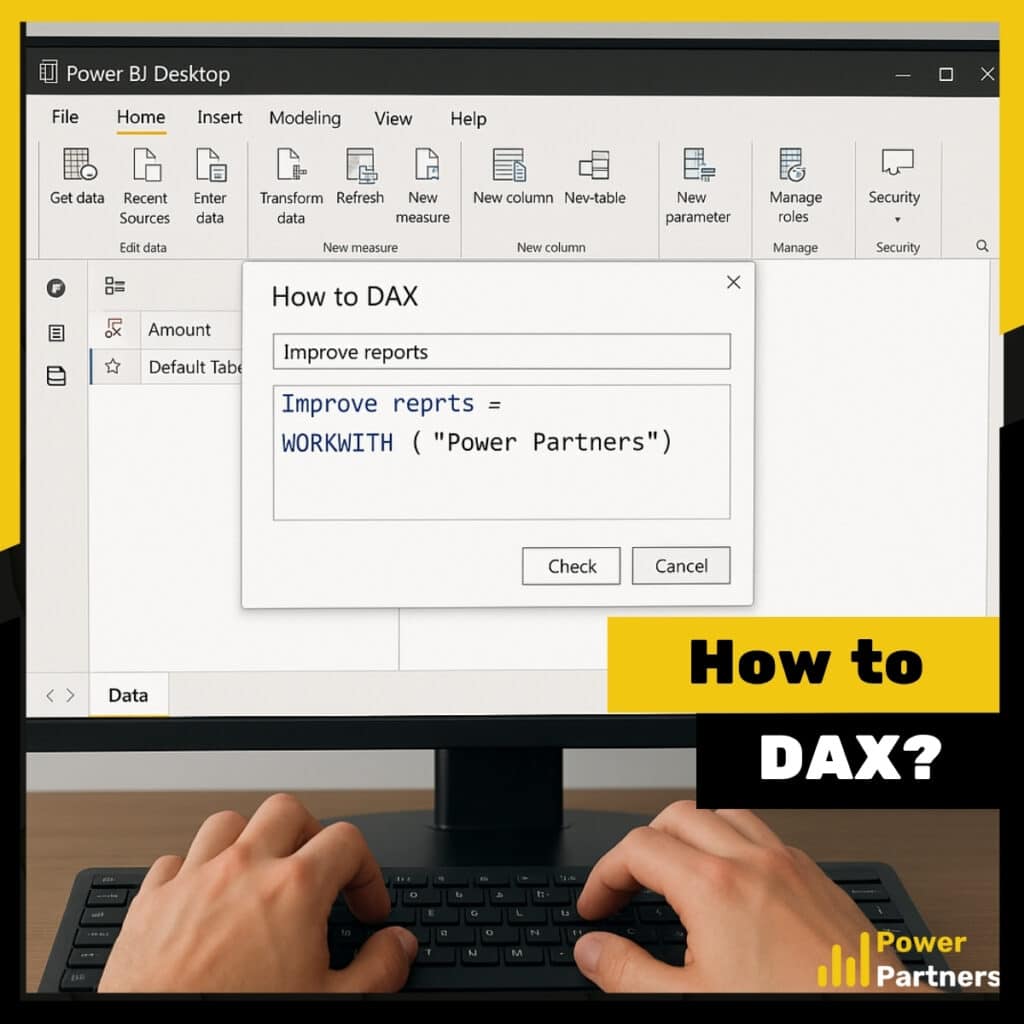
Einführung
In der heutigen wettbewerbsintensiven Landschaft sind Erkenntnisse der Motor des Handelns. Aber rohe Zahlen sagen selten alles aus. Egal, ob Sie Eigentümer, CFO oder Teamleiter sind, Sie brauchen Klarheit: klare Signale aus (manchmal komplexen) Daten.
Hier kommt Power BI ins Spiel - nicht nur, um Dashboards anzuzeigen, sondern um Daten in Entscheidungen zu verwandeln. Hinter diesen visuellen Darstellungen steht DAX (Data Analysis Expressions), die Formelsprache, die statische Zahlen in dynamische, umsetzbare Erkenntnisse umwandelt.
Mit den richtigen DAX-Formeln können Sie:
- Ihren Blick auf Umsatz- und Finanzprognosen schärfen
- Risiken und Chancen erkennen, bevor sie eskalieren
- Zukunftsszenarien modellieren, anstatt auf sie zu reagieren
- Dashboards erstellen, die informieren und Empfehlungen geben
Wir behandeln:
- Zentrale DAX-Konzepte wie Kontext und Filterlogik
- Fünf hochwirksame Anwendungsfälle aus den Bereichen Finanzen, Betrieb und HR
- Wie man sie in realen Dashboards anwendet, die Entscheidungen vorantreiben
Ganz gleich, ob Sie eine Strategie verfolgen, Budgets verwalten oder Teams beaufsichtigen - dies ist Ihre Roadmap zur Nutzung von Power BI als echte Business Intelligence Engine.
1. Time Intelligence - Jahr-zu-Tag-Analyse
Eine der häufigsten Fragen von Führungskräften ist trügerisch einfach: "Wie geht es uns im Vergleich zum letzten Jahr?" Die Beantwortung dieser Frage über mehrere KPIs und Zeiträume hinweg erfordert jedoch oft statische Berichte, Tabellenkalkulationen oder mehrere Versionen desselben Bildmaterials.
Dank der YTD-Dashboards, wie in unserem Beispiel, können wir DAX zusammen mit der Time Intelligence-Logik verwenden, um den Benutzern die volle Kontrolle über den Berichtszeitraum zu geben, ohne dass mehrere Seiten oder manuelle Umschaltungen erforderlich sind.
Zusammen mit dem Datumsfilter im oberen Bereich können Sie spezifische Ansichten zum selben Thema erstellen:
- Monat - zeigt den ausgewählten Zeitraum im Vergleich zum gleichen Zeitraum des Vorjahres in Monatsbalken an
- Quartal - zeigt den ausgewählten Zeitraum im Vergleich zum gleichen Zeitraum des Vorjahres in Quartalsbalken an
- Year-to-Date (YTD) - zeigt den Gesamtfortschritt von Januar bis zum aktuellen Monat an
Zusammen mit anderen Slicern wie dem KPI-Selektor und dem Scope erhalten Sie eine dynamische Ansicht:
- Gesamt-Istwerte und Referenzwerte nebeneinander
- Absolute Veränderung in realen Einheiten (€, Mitarbeiterzahl, verkaufte Einheiten usw.)
- Prozentualer Zuwachs oder Rückgang gegenüber dem Vorjahreszeitraum
- Pfeile für die Trendrichtung (↑ oder ↓), die die Entwicklung deutlich anzeigen
Ihre YTD-Kennzahlen könnten etwa so aussehen:
// Umsatz YTD
Umsatz YTD =
TOTALYTD([Gesamtumsatz],'Datum'[Datum])
// Frühere YTD-Umsätze
Umsatz YTD LY =
CALCULATE([Gesamtumsatz],SAMEPERIODLASTYEAR('Datum'[Datum]))
// Absolute Differenz
Diff YTD = [Umsatz YTD] - [Umsatz YTD LY]
// Prozentuale Abweichung
Umsatz YTD % Veränderung = DIVIDE([Umsatz YTD] - [Umsatz YTD LY], [Umsatz YTD LY])
Wann zu verwenden:
Verwenden Sie Time Intelligence, wenn Sie KPIs über verschiedene Zeiträume hinweg vergleichen müssen, z. B. monatlich, vierteljährlich oder auf Jahresbasis - insbesondere, um Trends im Vergleich zu den Vorjahren zu verfolgen.
Wie verwenden:
Nutzen Sie DAX-Funktionen wie TOTALYTD, SAMEPERIODLASTYEAR und DATEADD, um aktuelle und frühere Werte zu berechnen, und kombinieren Sie sie dann mit Slicern, um den Benutzern die Kontrolle über den Berichtsumfang zu geben.
Pro-Tipp / Business Case:
Integrieren Sie diese Kennzahlen in Finanz- oder Vorstands-Dashboards, um sofortige Klarheit über Leistungstrends zu schaffen.
2. Feldparameter und dynamische KPI-Auswahl
Jede Führungskraft betrachtet die Leistung durch eine etwas andere Brille. Anstatt separate Dashboards zu erstellen, können Benutzer mit Feldparametern in Power BI mit einem einzigen Slicer steuern, was sie sehen.
- Umsatzmetriken: Omzet, Marge, Marge %
- Mengenmetriken: Verkaufte Einheiten, Gem. Kostprijs, Gem. Verkoopprijs
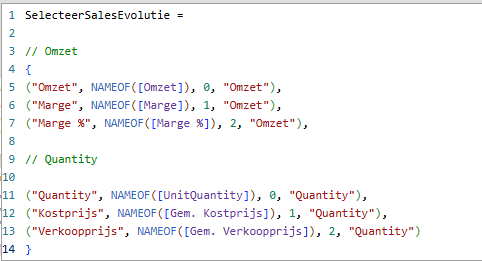
Wann zu verwenden:
Verwenden Sie Feldparameter, wenn verschiedene Benutzer oder Abteilungen verschiedene KPIs sehen wollen, ohne mehrere Versionen desselben Dashboards zu erstellen.
Wie verwenden:
Erstellen Sie eine Feldparametertabelle, die Ihre metrischen Optionen enthält (z. B. Umsatz, Marge, verkaufte Einheiten). Binden Sie diese an einen Slicer, der alle zugehörigen Grafiken dynamisch aktualisiert.
Pro-Tipp / Geschäftsfall:
Ideal für multifunktionale Dashboards, bei denen die Finanzabteilung die Rentabilität verfolgt, während der Vertrieb Mengen- und Preismetriken bevorzugt - und das alles innerhalb desselben Berichts.
3. Farbkodierung von KPIs - Visuelle Leistungssignale
Farbe ist eine Abkürzung zur Erkenntnis. Die bedingte Formatierung über DAX zeigt sofort an, was funktioniert, worauf man achten muss und worauf man sich konzentrieren sollte.
Mithilfe von DAX-gestützter bedingter Formatierung können Sie mit Power BI rohe Leistungsdaten in klare visuelle Indikatoren umwandeln. In unserem Beispiel werden die Umsatz-KPIs mit Hilfe von Anzeigen dargestellt, die den Status auf der Grundlage der Leistung sofort vermitteln:
- Grün bedeutet, dass der aktuelle Wert über dem Benchmark des letzten Jahres liegt.
- Gelb signalisiert, dass er sich in etwa auf dem Niveau des letzten Jahres bewegt - weder stark noch schwach.
- Rot zeigt an, dass die Leistung deutlich hinter den Erwartungen zurückbleibt (in der Regel unter 80 %).
Erklärung des Indikators:
Nehmen Sie das Beispiel in der obersten Zeile unseres Dashboards: Der Umsatz des laufenden Monats ist im Vergleich zum Vorjahresmonat um 38 % gestiegen. Die Anzeige erscheint grün. Der Umsatz für das laufende Jahr liegt jedoch leicht hinter dem des Vorjahres zurück, so dass die Anzeige gelb erscheint. Mit einem Blick erhält das Führungsteam einen umfassenden Gesundheitscheck, ohne dass es das Kleingedruckte lesen muss.
Diese visuelle Konsistenz macht die Dashboards nicht nur einfacher zu interpretieren, sondern stärkt auch die Leistungskultur in allen Abteilungen. Vertriebs-, Finanz-, Personal- und Betriebsteams können sich alle an derselben visuellen Sprache orientieren, ohne dass mehrere Dashboards erforderlich sind.
Ihre Colour Gauge-Messung würde wahrscheinlich etwa so aussehen:
Color Gauge YTD = SWITCH(TRUE(), [Omzet YTD] <= [Omzet PY] * 0.8, 1, // Rot [Omzet YTD] <= [Omzet PY], 2, // Gelb 3 // Grün)
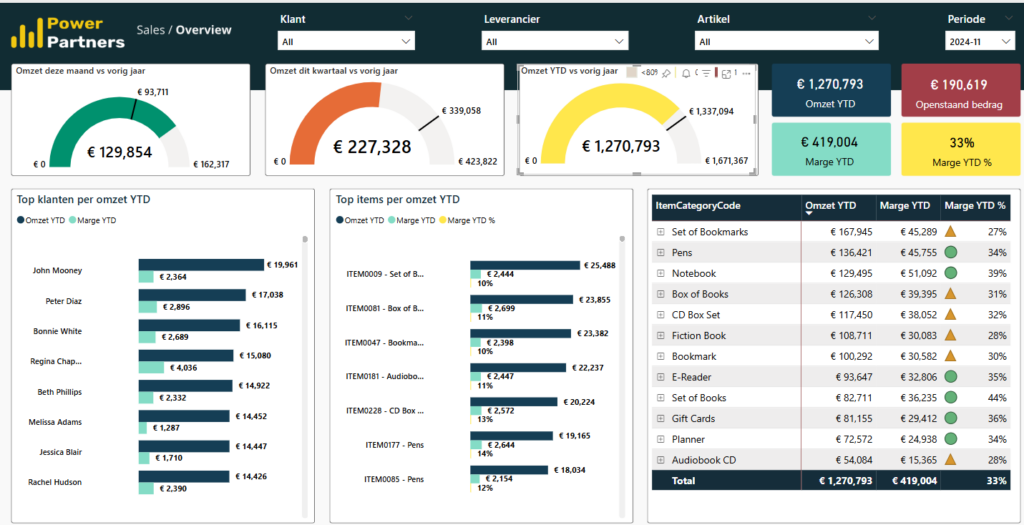
Wann zu verwenden:
Verwenden Sie die bedingte Farblogik, wenn Ihr Dashboard den Leistungsstatus auf einen Blick hervorheben soll - insbesondere für vielbeschäftigte Entscheidungsträger.
Wie zu verwenden:
Schreiben Sie ein DAX-Maß, das Statuscodes auf der Grundlage von Schwellenwerten ausgibt (z. B. rot, gelb, grün). Wenden Sie dies als bedingte Formatierung auf KPI-Karten oder Messgeräte an.
Pro-Tipp / Business Case:
Perfekt für Zusammenfassungen für Führungskräfte oder Dashboards, die vor Besprechungen verschickt werden - Ihr Führungsteam kann Risiken oder Erfolge sofort erkennen, ohne die Zahlen lesen zu müssen.
4. Laufende Summen - Einblicke in die Projektpipeline
Für projektorientierte Unternehmen, insbesondere in Sektoren wie dem Baugewerbe, dem Ingenieurwesen oder der Beratung, geben herkömmliche Umsatzberichte nicht immer die ganze Geschichte wieder. Genauso wichtig wie die fakturierten Umsätze ist der Auftragsbestand (ein offenes Auftragsbuch, wenn Sie so wollen).
Hier bieten die laufenden Summen in Power BI eine einzigartige strategische Perspektive. Durch die Berechnung der kumulativen Lücke zwischen akzeptierten Angeboten und fakturierten Beträgen erhalten Sie einen Überblick über Ihre Projektpipeline und insbesondere darüber, wie viel Arbeit zugesagt, aber noch nicht geliefert oder in Rechnung gestellt wurde.
In unserem Dashboard-Beispiel wird diese Differenz monatlich unter einem KPI namens Projektpipeline verfolgt. Im April 2025 zeigt das Diagramm über 3,3 Millionen Euro an unterzeichneten Verträgen, für die noch keine Rechnungen gestellt wurden.
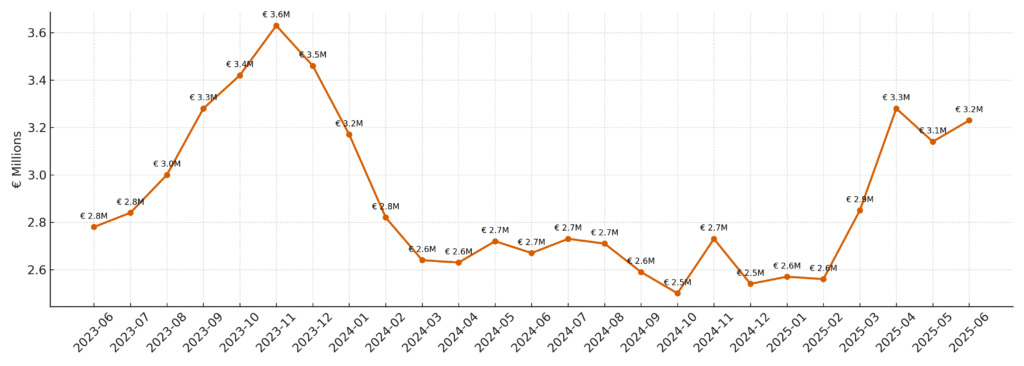
Diese Art von laufender Gesamtsumme hilft, kritische betriebliche Dynamiken aufzuzeigen:
- In der Ausführung verzögerte Projekte
- Unvollständige Zeiterfassungen oder verspätete Rechnungsstellung
- Lieferteams unter Druck
- Risiko zukünftiger Cashflow-Einschränkungen
Für den Betrieb dient diese Ansicht als Wärmekarte der anstehenden Arbeit. Für die Finanzabteilung ist es ein Prognosetool für das kurzfristige Abrechnungspotenzial. Und für die Unternehmensleitung zeigt sie auf, wo zusätzliche Ressourcen oder Maßnahmen erforderlich sein könnten.
Ein Beispiel: Der Rückgang von 3,6 Mio. im Jahr 2023-11 auf 2,6 Mio. im Jahr 2024-03 zeigt, dass entweder der Vertriebsmotor in Schwierigkeiten ist oder wir sehr aktiv Projekte durchgeführt haben.
Ihre Projektpipeline-Kennzahl könnte etwa so aussehen:
Projekt-Pipeline =
[Gesamte akzeptierte Angebote YTD] - [Gesamter in Rechnung gestellter Betrag JTD]Wann zu verwenden:
Verwenden Sie laufende Summen, wenn Sie den kumulativen Fortschritt oder Rückstand verfolgen möchten, insbesondere in projektorientierten Branchen wie Bauwesen, Beratung oder Software.
Wie verwenden:
Erstellen Sie Kennzahlen, die akzeptierte Angebote akkumulieren und diese mit den fakturierten Beträgen im Zeitverlauf vergleichen. Visualisieren Sie die monatliche Differenz als nicht realisierten Umsatz oder Arbeitsbelastung.
Pro-Tipp / Geschäftsfall:
Segmentieren Sie die nicht realisierten Umsätze nach Geschäftseinheit, Region oder Projekttyp, um zu ermitteln, wo die größten Risiken - oder Chancen - liegen.
5. Was-wäre-wenn-Parameter und Szenarioanalyse
Was wäre, wenn Sie die Ergebnisse von morgen schon heute modellieren könnten? Genau das ermöglichen die WENN-Parameter in Power BI. Anstatt statische Leistungsdaten zu präsentieren, können Sie damit Geschäftsszenarien simulieren und die prognostizierten Auswirkungen sofort sehen.
In unserem Beispiel modelliert das Dashboard die finanziellen Aussichten eines Hotels in Brügge, Belgien, auf der Grundlage von zwei Schlüsselfaktoren:
- Durchschnittlicher Übernachtungspreis (€)
- Belegungsrate (%)
Mit einfachen Schiebereglern können die Entscheidungsträger diese Variablen anpassen und sofort aktualisierte Prognosen für Umsatz, Kosten und Gewinn sehen. Das Dashboard berechnet in Echtzeit, wie viele Übernachtungen wahrscheinlich verkauft werden, welche Gesamteinnahmen erzielt werden und ob das Unternehmen profitabel bleibt.
WENN-Szenarien können nicht nur im Gastgewerbe, sondern auch in anderen Abteilungen eingesetzt werden:
- Finanzen: Passen Sie Inputkosten oder Inflationsfaktoren an und sehen Sie die Auswirkungen auf die Gewinnspanne
- Personalwesen: Modellieren Sie Änderungen im Personalbestand oder Gehaltsanpassungen
- Vertrieb: Simulieren Sie Gewinnraten oder Preisnachlässe, um den Umsatz zu prognostizieren
Das Besondere daran ist die Interaktivität. Führungskräfte können Annahmen testen, ihre Strategie einem Stresstest unterziehen und einen Konsens finden, ohne jedes Mal ein komplettes Tabellenkalkulationsmodell ausführen zu müssen.
Einige der Kennzahlen in diesem Beispiel würden wahrscheinlich etwa so aussehen:
// Übernachtungen insgesamt Verkaufte Übernachtungen = 365 * 'Zimmereinstellungen'[Zimmer] * 'Belegungsschieber'[Wert] // Umsatzprognose Prognostizierter Umsatz = [Verkaufte Übernachtungen] * 'Preisschieber'[Wert] // Gewinn oder Verlust Hochgerechnete GuV = [Hochgerechnete [Geplanter Umsatz] - [Durchschnittliche Betriebskosten]
Wann zu verwenden:
Verwenden Sie WENN-Parameter während Planungszyklen, Preisstrategie-Sitzungen oder Investitionsüberprüfungen - immer dann, wenn Führungskräfte Annahmen testen möchten.
Wie wird verwendet?
Erstellen Sie Parametertabellen in Power BI (z. B. Preisschieber, Belegungsrate) und schreiben Sie DAX-Maßnahmen, die Kernberechnungen wie Umsatz oder Gewinn dynamisch anpassen.
Pro-Tipp/Business Case:
Leistungsstark für das Hotel- und Gaststättengewerbe, die Immobilienbranche, das Personalwesen oder SaaS, d. h. für jeden Sektor, in dem sich kleine variable Änderungen dramatisch auf Prognosen oder Gewinnspannen auswirken können.
Fazit: Von Daten zu Entscheidungen
Wir verwenden DAX-Kennzahlen , um Antworten auf einige der wichtigsten Fragen zu finden, die bei Besprechungen von Führungskräften, Strategiediskussionen usw. auftauchen und sich meist auf eine der folgenden Fragen beschränken:
- Was ist passiert?
- Warum geschieht es?
- Was könnte als nächstes passieren?
- Was sollten wir tun?
Power BI Dashboards powered by DAX sind mehr als nur Berichte - sie informieren, leiten und gestalten Entscheidungen auf höchster Ebene. Ganz gleich, ob Sie in der Strategie, im Finanzwesen, in der Personalabteilung oder im operativen Geschäft tätig sind - hier werden Daten zu Richtungsweisern.
Je größer Ihr Unternehmen wird, desto komplexer werden Ihre Daten. Deshalb ist das Verständnis für den effektiven Einsatz von DAX in Power BI entscheidend für die Umwandlung von Rohdaten in intelligente Geschäftsaktionen. Von der Trendanalyse bis zur Szenariomodellierung hilft DAX den Entscheidungsträgern, der Zeit immer einen Schritt voraus zu sein.
Aber denken Sie daran: DAX ist nicht die einzige Sprache in Power BI. Es gibt auch die M-Sprache, den Motor hinter Power Query. Während DAX für Berechnungen und dynamische Messwerte innerhalb Ihrer Berichtsvisualisierung verwendet wird, wird M für die Datentransformation verwendet, bevor das Modell überhaupt geladen wird. Zu wissen, wann DAX und wann M verwendet werden sollte, ist der Schlüssel zur Erstellung effizienter, leistungsstarker Berichte.
👉 Sind Sie neugierig auf den Unterschied zwischen DAX und Power Query (M)? Erfahren Sie, wann und wie Sie jede Sprache verwenden sollten, um die besten Ergebnisse für Ihre Business Intelligence-Strategie zu erzielen. Lesen Sie unseren Expertenleitfaden: Power Query vs. DAX →